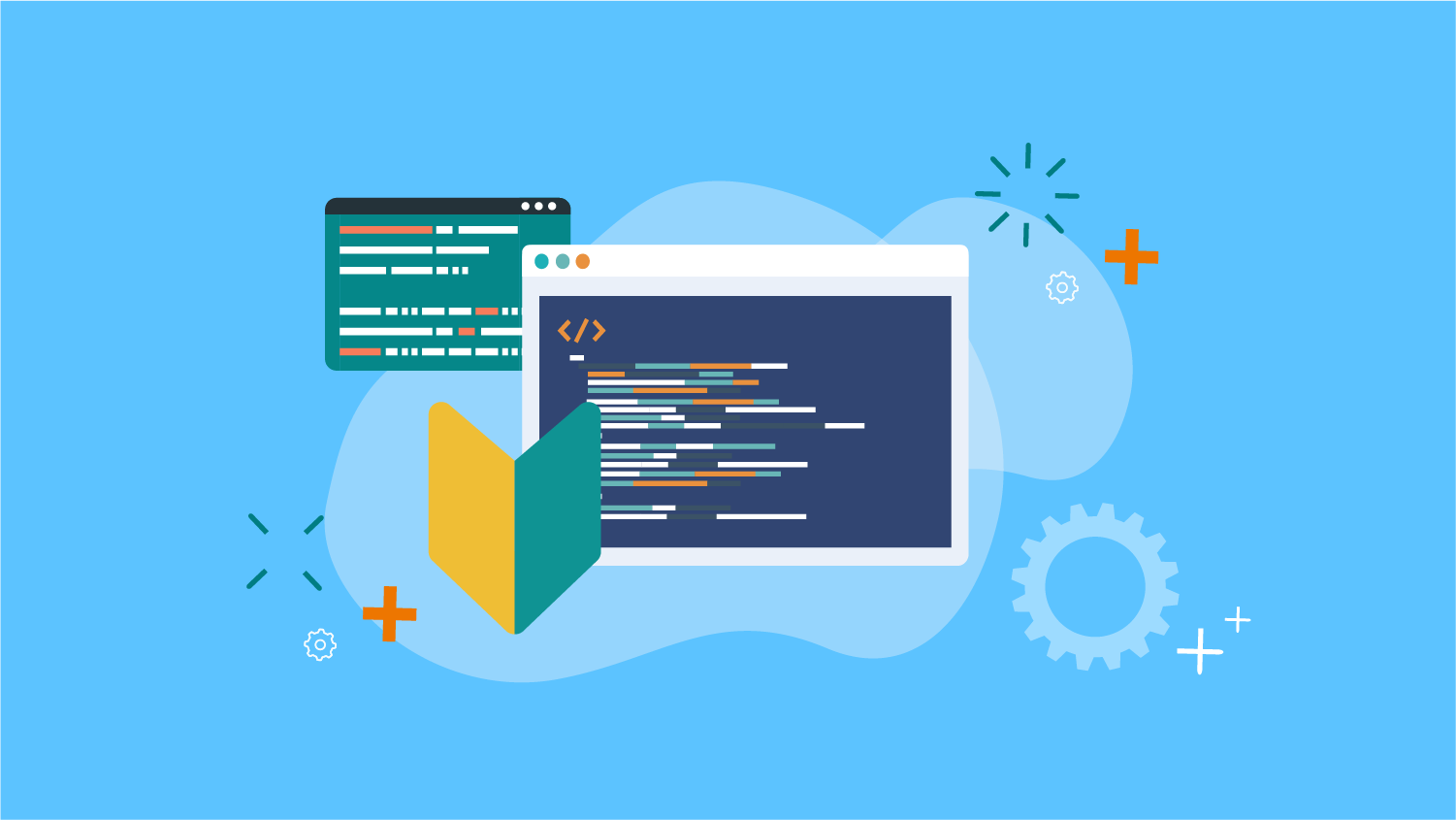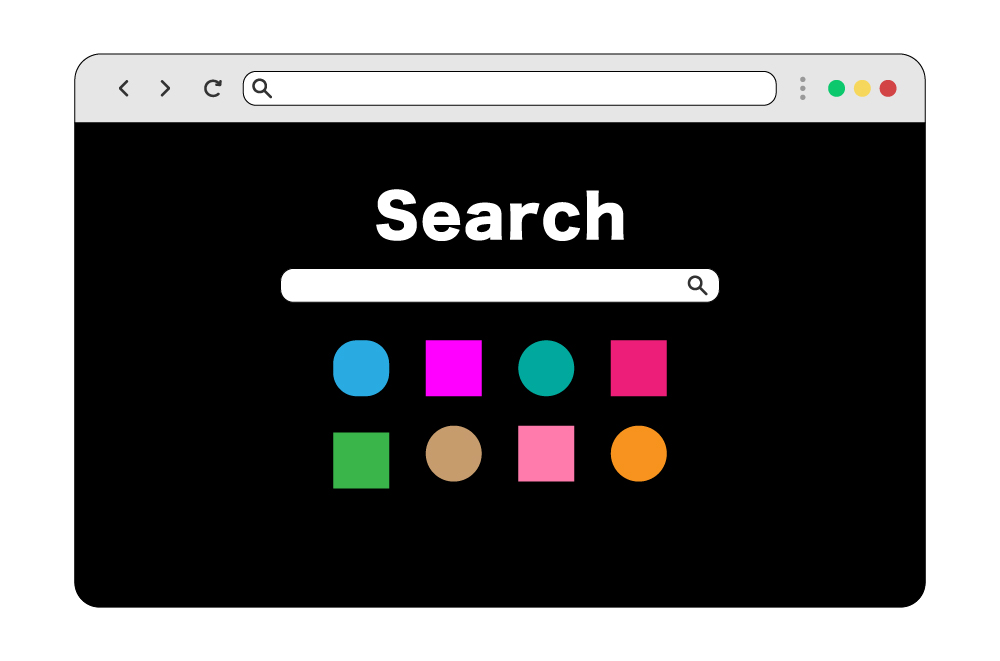Hinemosクライアントの設定について
投稿日: / 更新日:
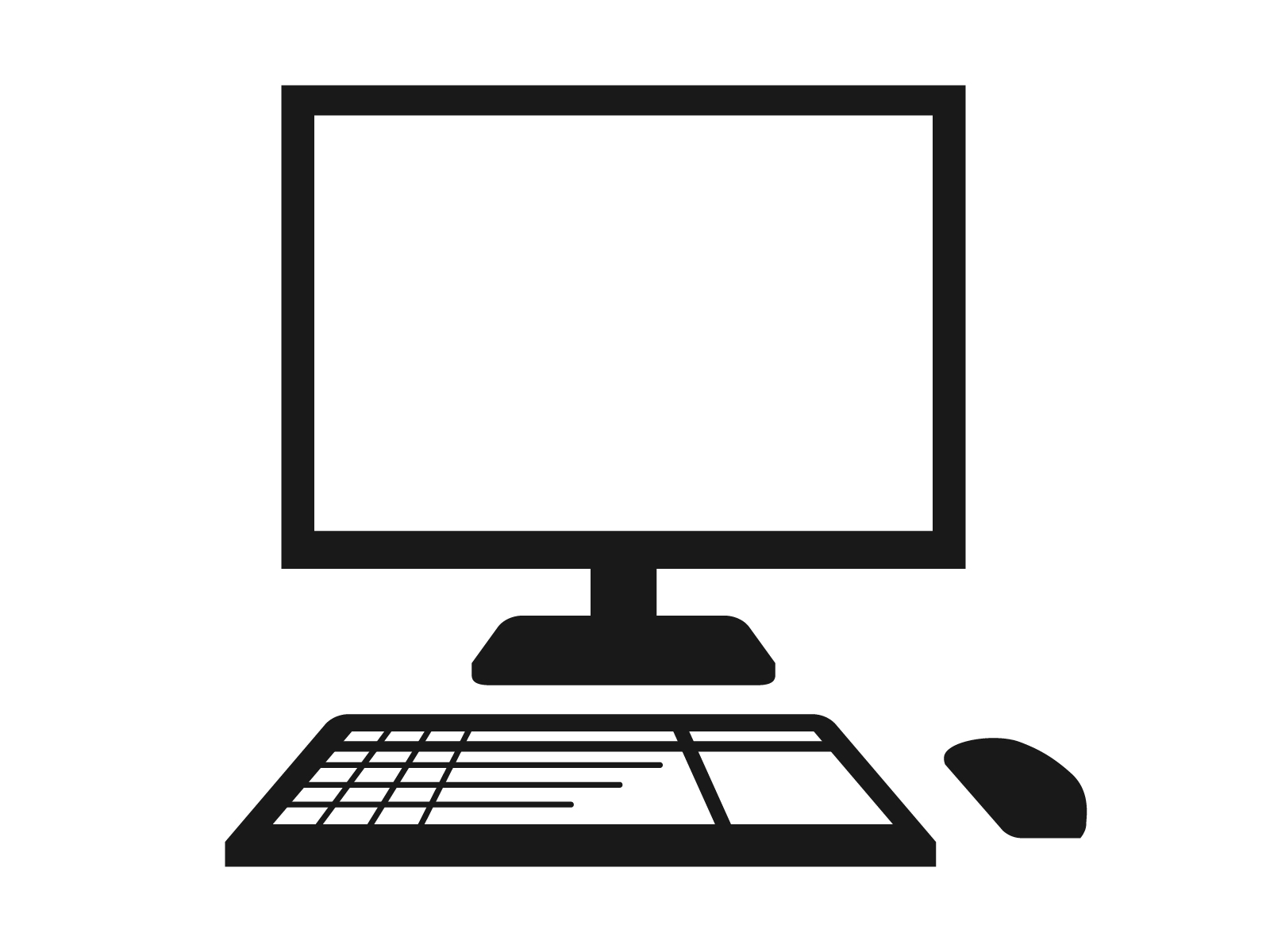
皆さんは、Hinemosクライアントの設定をどうされていますか。
インストールしてそのまま使っているという方も多いのではないかと思います。
今回は、Hinemosクライアントの設定をちょっと紹介いたします。
Hinemosクライアントの設定は、メニュー・バーから『クライアント設定』→『設定』を選択して行います。
『設定』をクリックすると設定ダイアログが表示されますので、左側のツリーペインに表示された項目をクリックし、設定していきます。
今回は、「Hinemos – 監視」の設定について説明いたします。
「監視」では、監視[スコープ]ビューや監視[ステータス]ビュー、監視[イベント]ビューの自動更新周期をそれぞれ設定できます。
デフォルトでは、全て10分間隔で更新されます。
・自動更新周期(分)
最小値 : 1分
最大値 : 32767分
もし、Hinemosの監視結果を常時監視している端末があれば、自動更新の周期を短くすることで、自動的に最新の監視結果を表示することができます。
ただし、Hinemosマネージャに接続するクライアントの数が多い場合は注意が必要です。
クライアントの接続数が多い環境で、自動更新周期を短くすると、Hinemosマネージャへの更新リクエストが多くなり、結果Hinemosマネージャの負荷が高くなります。
そのため、各クライアントの設定変更といった操作に、支障をきたす場合があります。
クライアント接続数が多い環境で、常時監視しておく必要があるHinemosクライアント以外は、自動更新を無効にするか、更新間隔を長く設定することをお勧めいたします。
なお、各ビューは更新ボタンで手動により更新することが出来ます。
監視[イベント]ビューでは、表示イベント数を設定できます。
デフォルトの表示件数は、100件ですが、最大1000件まで表示できます。
なお、自動更新周期や表示件数は、「ジョブ」や「一括制御」でも設定できます。